
Da Apple iPhone, først og fremmest, telefonen, vejen, som i en hvilken som helst lignende enhed, er der en telefonbog, som giver dig mulighed for hurtigt at finde de rigtige kontakter og foretage opkald. Men der er situationer, hvor kontakter skal overføres fra en iPhone til en anden. Mere dette emne, vi vil se på nedenfor.
Overfør kontakter fra en iPhone til en anden
Der er flere muligheder for fuld eller delvis telefonbog overførsel fra en smartphone til en anden. Når du vælger en vej til dig, skal du først og fremmest fokusere på, om begge enheder er forbundet til et Apple-id eller ej.Metode 1: Backup
Hvis du flytter fra den gamle iPhone til en ny, vil det højst sandsynligt overføre alle oplysninger, herunder kontakter. I dette tilfælde er det muligt at oprette og installere backup kopier.
- Først og fremmest skal du sikkerhedskopiere den gamle iPhone, hvorfra alle oplysninger vil blive overført.
- Nu hvor den aktuelle backup er oprettet, forbliver den at installere den på en anden Apple-gadget. For at gøre dette skal du slutte det til computeren og køre iTunes. Når enheden bestemmes af programmet, skal du klikke på det øvre område ved miniaturebilledet.
- På venstre side af vinduet skal du gå til fanen "Oversigt". I højre, i "Backup" -blokken, skal du vælge knappen "Gendan fra kopien".
- Hvis funktionen "Find iPhone" blev aktiveret på enheden, vil det være nødvendigt at deaktivere, fordi det ikke vil tillade omskrivning af oplysninger. For at gøre dette skal du åbne indstillingerne på din smartphone. På toppen af vinduet skal du vælge navnet på din konto, og derefter gå til afsnittet "iCloud".
- Læg og åbn afsnittet "Find iPhone". Flyt vinkelkontakten om denne indstilling i en inaktiv position. For at fortsætte skal du angive Apple ID-adgangskoden.
- Vende tilbage til iTunes. Vælg en sikkerhedskopiering, der vil blive installeret på gadgeten, og klik derefter på knappen Gendan.
- Hvis kryptering blev aktiveret til sikkerhedskopier, skal du indtaste en beskyttelsesadgangskode.
- Næste vil straks begynde genoprettelsesprocessen, hvilket vil tage lidt tid (i gennemsnit 15 minutter). Under genopretning, uden tilfælde afbryd smartphone fra computeren.
- Når iTunes informerer dig om at genoprette enheden, vil alle oplysninger, herunder kontakter, blive overført til en ny iPhone.
Læs mere: Sådan opretter du en backup iPhone

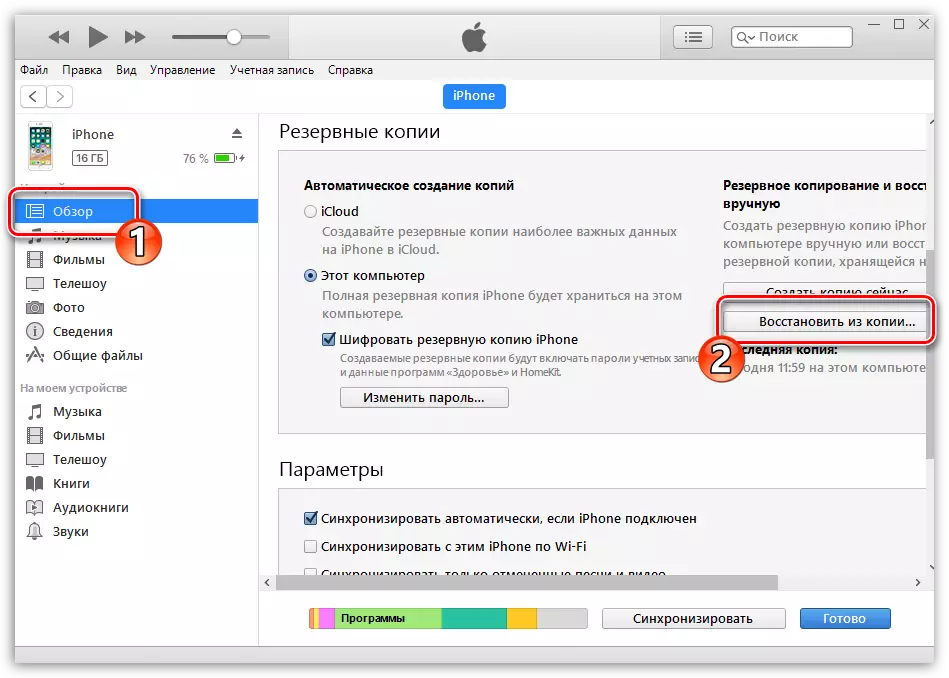





Metode 2: Afsendelse af besked
Enhver kontakt på enheden kan nemt sendes af en SMS-besked eller til Messenger til en anden person.
- Åbn telefonprogrammet, og gå derefter til afsnittet "Kontakter".
- Vælg det nummer, du planlægger at sende, og tryk derefter på Delkontakt.
- Vælg et program, som et telefonnummer kan sendes til: Overførsel til en anden iPhone kan udføres via iMessage i en standardapplikationsbesked eller via en tredjeparts messenger, for eksempel WhatsApp.
- Angiv modtageren af meddelelsen ved at indtaste sit telefonnummer eller vælge fra de gemte kontakter. Udfyld forsendelsen.



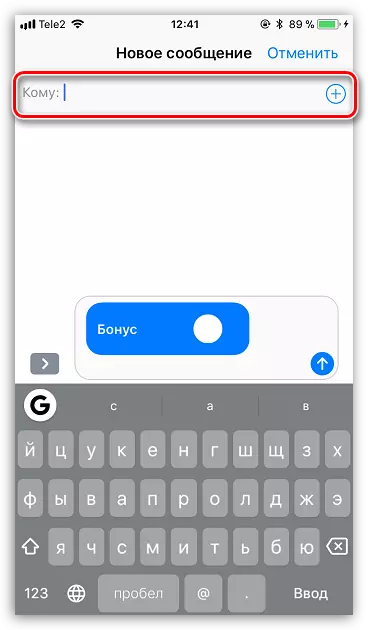
Metode 3: iCloud
Hvis begge dine iOS-gadgets er forbundet til en Apple ID-konto, kan kontaktsynkronisering udføres i fuldautomatisk tilstand ved hjælp af iCloud. Du skal bare sørge for, at denne funktion er aktiveret på begge enheder.
- Åbn indstillingerne på din telefon. I vinduets øverste område skal du åbne navnet på din konto, og derefter vælge afsnittet "iCloud".
- Om nødvendigt oversæt TOGGLE-kontakten i nærheden af "Kontakter" -genstanden til den aktive position. De samme handlinger udføres på den anden enhed.


Metode 4: vCard
Antag, at du vil overføre alle kontakter fra en iOS-enhed på én gang, og forskellige Apple-id'er bruges på begge. Derefter er det i dette tilfælde nemmest at eksportere kontakter i form af en vCard-fil til derefter overføre den til en anden enhed.
- Igen, på begge gadgets, skal ICloud-kontaktsynkroniseringen aktiveres. Mere information om, hvordan du aktiverer det, beskrives i den tredje metode i artiklen.
- Gå til enhver browser på computeren til iCloud service site. Autorisation ved at indtaste Apple ID for den enhed, hvorfra eksporten af telefonnumre udføres.
- Din Cloud Storage vises på skærmen. Gå til afsnittet "Kontakter".
- I nederste venstre hjørne skal du vælge Gear-ikonet. I kontekstmenuen, der vises, skal du klikke på "Eksporter til vCard".
- Browseren begynder straks at downloade en fil med en telefonbog. Nu, hvis kontakter overføres til en anden Apple ID-konto, skal du afslutte navnet på din profil i øverste højre hjørne, og derefter "EXIT" -genstanden.
- Ved godkendelse i et andet Apple ID, skal du igen gå til afsnittet "Kontakter". Vælg i nederste venstre hjørne med gearikonet, og derefter "Import vCard".
- Windows Stifinder vises på skærmen, hvor du skal vælge den tidligere eksporterede VCF-fil. Efter en kort synkronisering af rummet vil blive overført med succes.


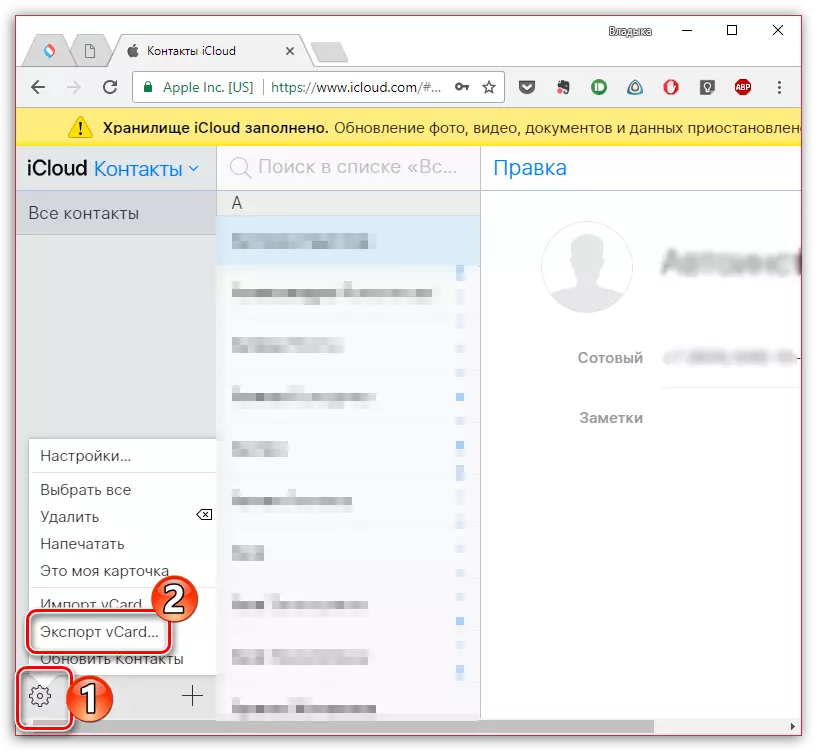



Metode 5: iTunes
Overførsel af en telefonbog kan udføres via iTunes.
- Først og fremmest skal du sørge for, at begge gadgets deaktiveres for at synkronisere kontaktlisten i iCloud. For at gøre dette skal du åbne indstillingerne, vælge din konto i topvinduet, gå til afsnittet "iCloud" og flytte skiftet om "Kontakter" -knappen til en inaktiv position.
- Tilslut enheden til computeren og kør aytyunerne. Når gadgeten er defineret i programmet, skal du vælge miniaturevinduet i topområdet, og derefter åbne fanen "Detaljer" på venstre side.
- Sæt et afkrydsningsfelt i nærheden af "Synkroniser Kontakter C" -elementet og til højre for at vælge, med hvilket programmet vil interagere: Microsoft Outlook eller standardprogrammet til Windows 8 og flere "People". Tidligere anbefales en af disse applikationer at køre.
- Kør synkroniseringen ved at klikke på bunden af vinduet på knappen Anvend.
- Når du har ventet, når iTunes fuldender synkronisering, skal du forbinde en anden Apple-gadget til computeren og udføre alle de samme handlinger beskrevet i denne metode, der starter fra det første element.
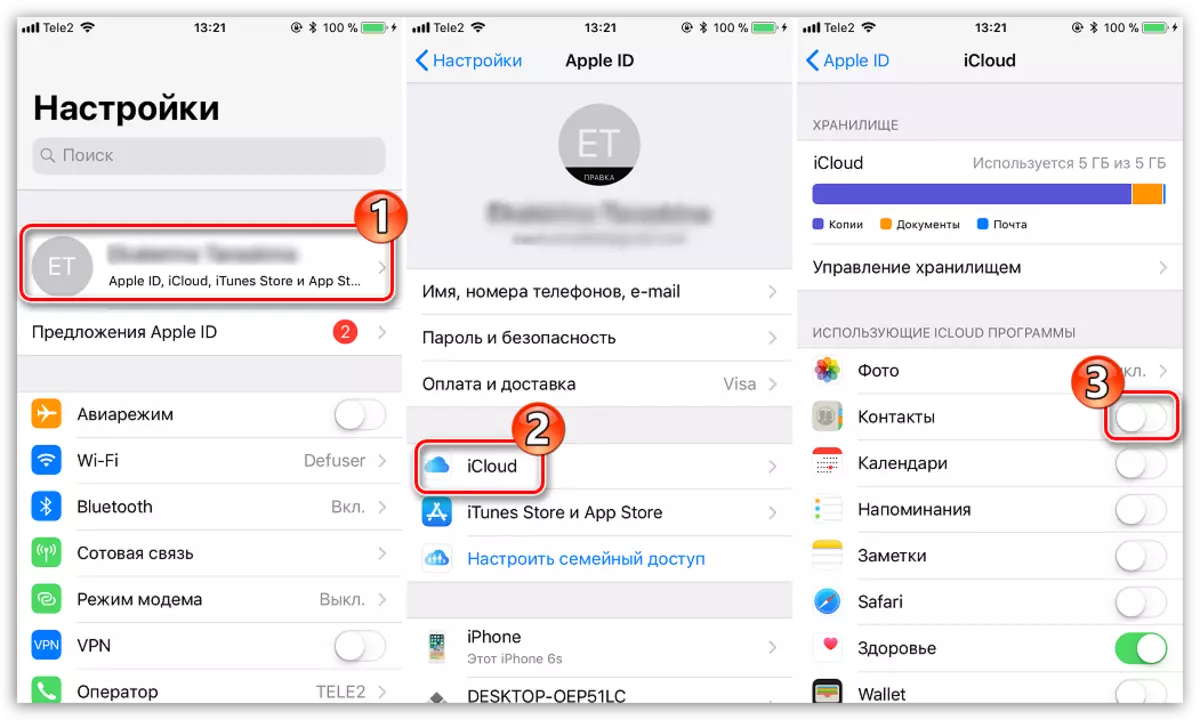
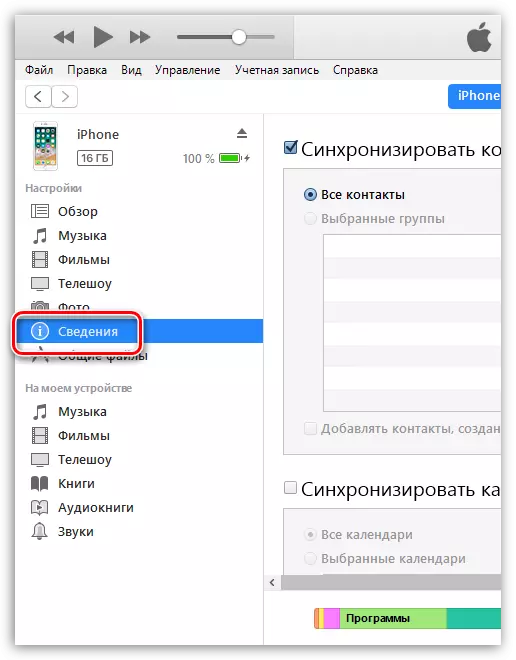


Mens dette er alle metoder til at sende en telefonbog fra en iOS-enhed til en anden. Hvis du har spørgsmål om nogen af måderne, spørg dem i kommentarerne.
